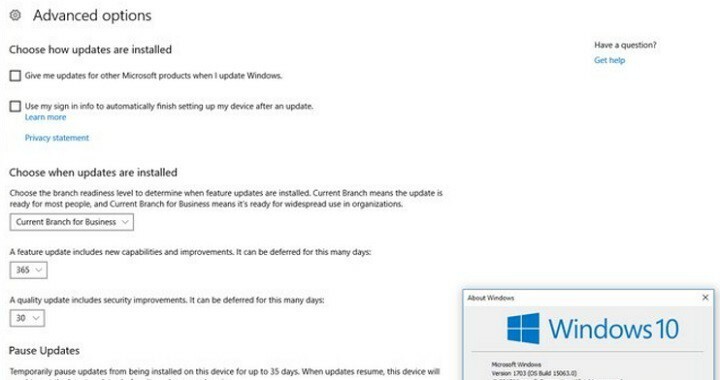- يمكنك تطبيق شريط مباشر على جهاز الكمبيوتر الخاص بك. مع ويندوز 11.
- يتطلب هذا الأمر تثبيت البرنامج بشكل جزئي، لأنه لا يوجد خيار مدمج.
- نغسل أنفسنا وننتهي في الوقت الحالي.

هل تم توسيع نطاق الصورة الأساسية لديك وهل تريد أن تكون صغيرًا؟ نو ماي سبون نيميك!
حتى لو لم تعد كذلك، توجد طريقة يمكنك من خلالها إعداد شريط مباشر لجهازك الذي يعمل بنظام التشغيل Windows 11، كما هو الحال مع نظام التشغيل Windows 10 السابق.
مع كل هذا، هذا ليس خيارًا لنظام التشغيل ويجب الحصول على برنامج جيد جزئيًا حتى يعمل بشكل كامل.
هل ترغب في تعيين شريط متحرك في نظام التشغيل Windows 11؟
في الوقت الحالي، يمكنك فقط تعيين خلفية حية على جهازك الذي يعمل بنظام Windows 11 باستخدام تطبيق تابع لجهة خارجية يسمى Lively Wallpaper. يمكنك تحديد إحدى الخلفيات الحية الافتراضية المتوفرة في التطبيق لاستخدامها كخلفية لسطح المكتب.rnrnذلك ومع ذلك، دعنا نتناول الأمر مباشرةً ونوضح لك الخطوات التي يتعين عليك اتخاذها حتى ينجح هذا الأمر برمته على وجه صحيح.
1. u003cspanu003e تنزيل u003c/spanu003eu003cstrongu003eLively Walpaperu003c/strongu003eu003cspanu003e، إما من u003c/spanu003eu003ca href=u0022 https://rocksdanister.github.io/lively/u0022u003eofficial pageu003c/au003eu003cspanu003e أو متجر u003c/spanu003eMicrosoft.
2. u003cstrongu003eInstallu003c/strongu003eu003cspanu003e خلفية حية على جهازك.u003c/spanu003e
3. افتح التطبيق u003cspanu003e.u003c/spanu003e
4. انتقل إلى u003cstrongu003eLibraryu003c/strongu003e.
5. Su003cspanu003eحدد أحد الخيارات الموجودة مسبقًا لخلفية حية.u003c/spanu003e
6. انقر على الزر ثلاثي النقاط لفتح القائمة.
7. ستظهر خيارات متعددة. حدد u003cstrongu003eSet كخلفية u003c/strongu003e.
8. الخلفية الحية التي حددتها موجودة الآن على سطح المكتب.
- متصفح Safari لنظام التشغيل Windows 7/10/11: التنزيل والتثبيت في 32 و64 يومًا
- جهاز عدم الوصول إلى البرامج الضارة في Windows 11 [علاج الأخطاء]
- لا توجد شبكة WiFi في الموقع: 7 أوضاع لفتح الوجه
- LoL FPS Drop: هذا هو السبب والإصلاح
يعد هذا الإجراء بمثابة تمرين على ما يجب فعله للحصول على شريط متحرك عند استخدام Windows 11.
هذه عملية بسيطة للغاية، ولكنها ستستغرق دقيقة واحدة في الوقت المناسب، وما هو الأفضل هو أنه لا يمكن القيام به أثناء سرقتك.
في البداية، كما ذكرت أكثر، يجب عليك التنزيل وتثبيت Lively Wallpaper. يمكنك تحقيق هذا الربح مباشرة من موقع الويب الخاص بك أو يمكنك زيارته في مجلة Windows 11.
هل يمكنك إضافة العديد من الصور الأساسية مباشرة إلى التطبيق؟
من الجيد أن يكون هناك الكثير من الضوء على كل شيء، وإذا لم يتم تحديد الكثير من الاختيارات المعروضة فعليًا، فيمكن إضافة المزيد من الصور الأساسية بنقرة واحدة. هذا هو نائب الرئيس:
- في تطبيق Lively Wallpaper، اضغط على com.butonul plus.

- إذا كان الملف الذي تريد إضافته موجودًا على الكمبيوتر، فاضغط على الزر راسفوار.

- إذا كنت تريد عمل شريط مباشر على مقطع فيديو خاص بك. تفضل على اليوتيوب, نسخ عنوان URL لمقطع الفيديو وإدراجه هنا.

- انقر فوق الزر لدي العديد من التخيلات الأساسية, ثم قم بقصها subreddit Lively Walppaper.

في نفس الوقت، يمكنك تعديل جانب واحد إلى صورة متحركة أساسية جديدة، مثل التشبع أو الفروق الدقيقة أو الإضاءة أو التباين أو النطاق أو السرعة. هل يمكن أن يكون لديك وجهًا لوجه؟
حسنًا، ربما يكون لديك عقيدة أفضل. في تطبيق Lively Wallpaper، انقر فوق اليمين على أي صورة أساسية ثم حدد تخصيص.

بعد أن يتم تحقيق هذا الهدف، يمكنك عرض القائمة المتأخرة مع جميع الخيارات المذكورة أعلاه ويمكنك إجراء التعديلات التي تريدها.

لا! دعونا نلقي نظرة على تكوين أول شريط متحرك لنظام التشغيل Windows 11. يعد هذا أمرًا ممتازًا للعديد من الأشخاص الذين يعتمدون الوقت، على الرغم من عدم التأكد من أن هذا البرنامج متوافق ومع نظام تشغيل جديد.
A ajutor articolul؟ أعلن عن ذلك في قسم التعليقات الخاصة بيومنا هذا.